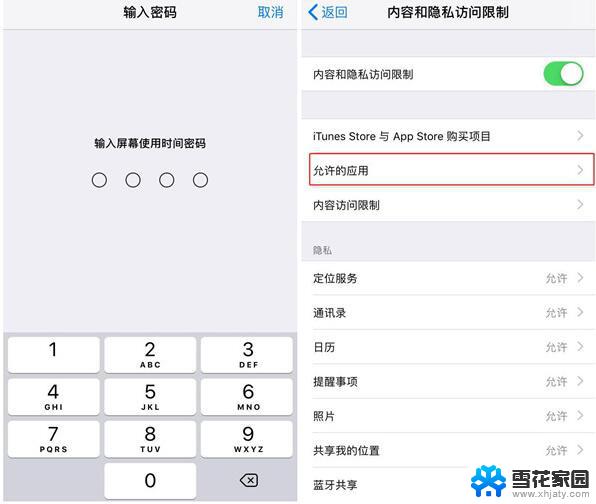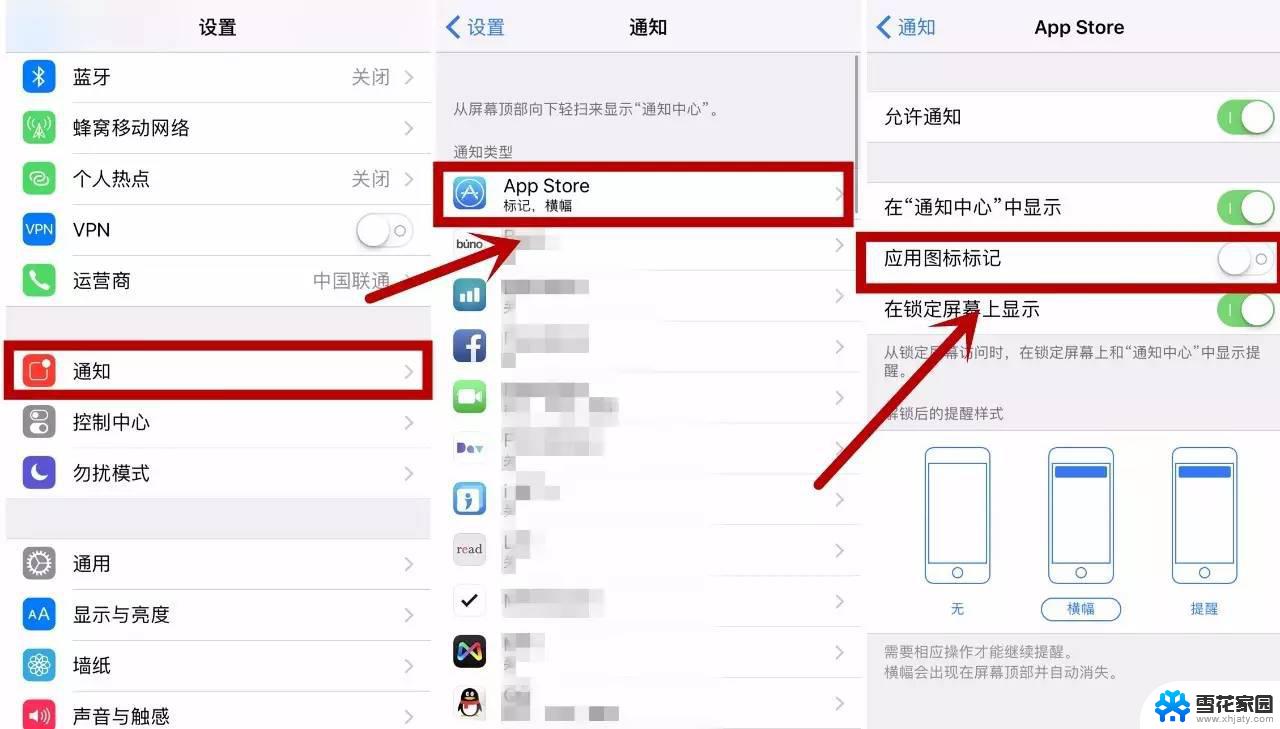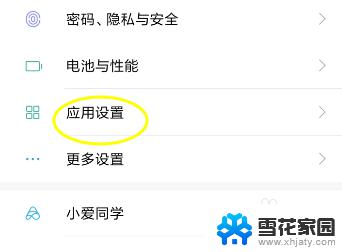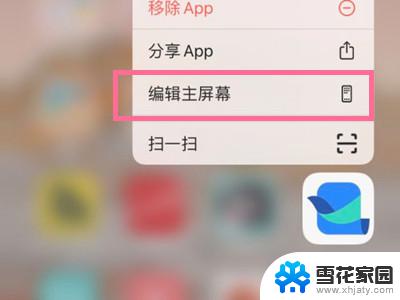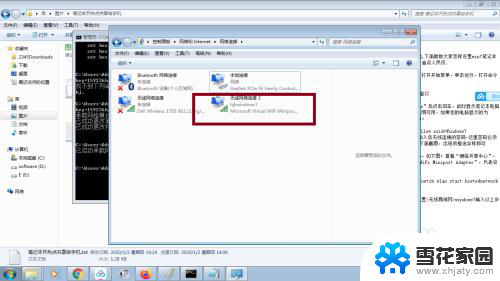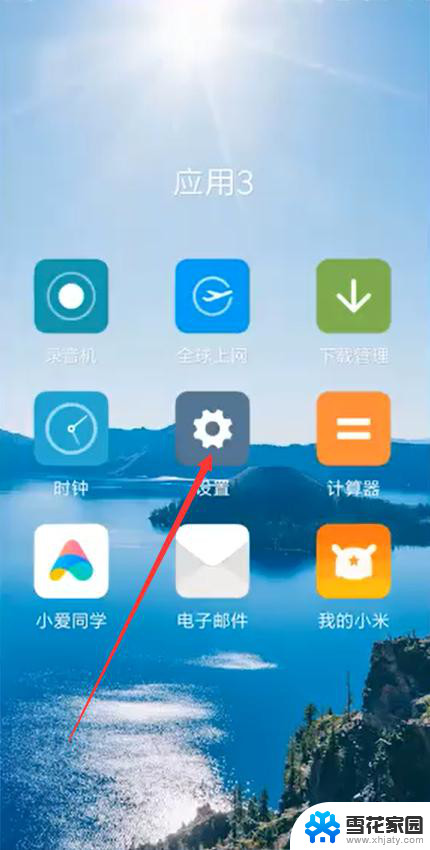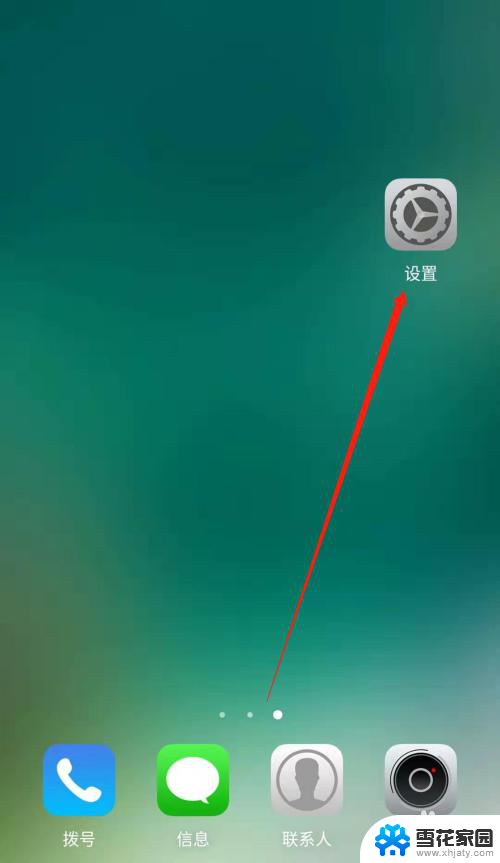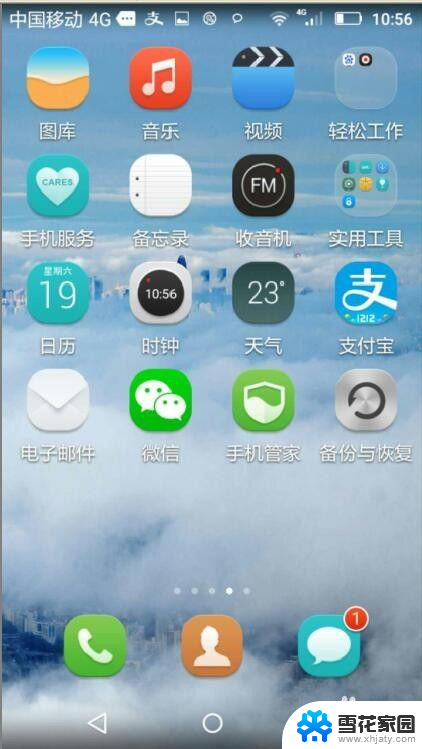手机热点隐藏怎么设置 如何在手机上隐藏移动热点
更新时间:2024-05-21 09:59:08作者:xiaoliu
在日常生活中,我们经常需要使用手机的移动热点来分享网络给其他设备使用,有时候我们希望将移动热点隐藏起来,以保护个人隐私或是防止他人恶意连接。如何在手机上设置隐藏移动热点呢?接下来我们就来详细介绍一下。
具体方法:
1.首先打开手机的内置设置。
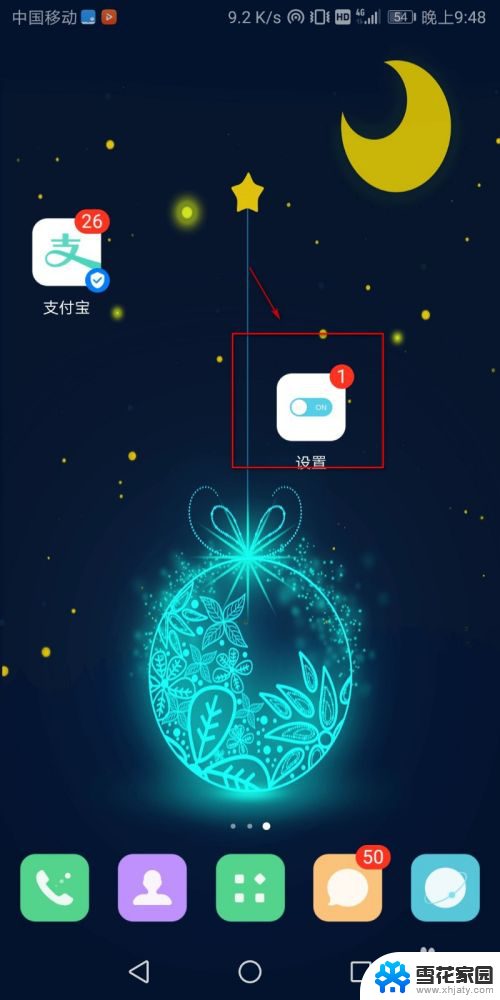
2.在设置里面点击无线和网络。
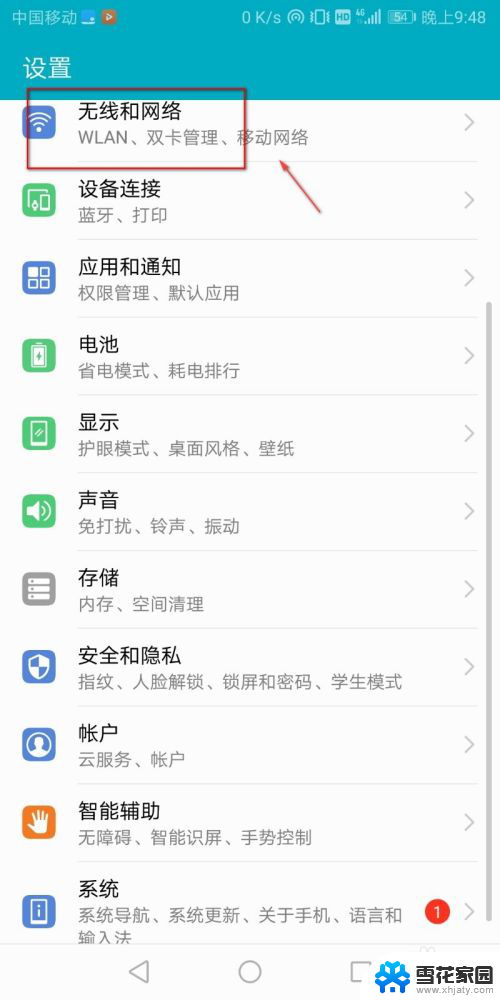
3.进入无线和网络,然后点击移动网络共享。
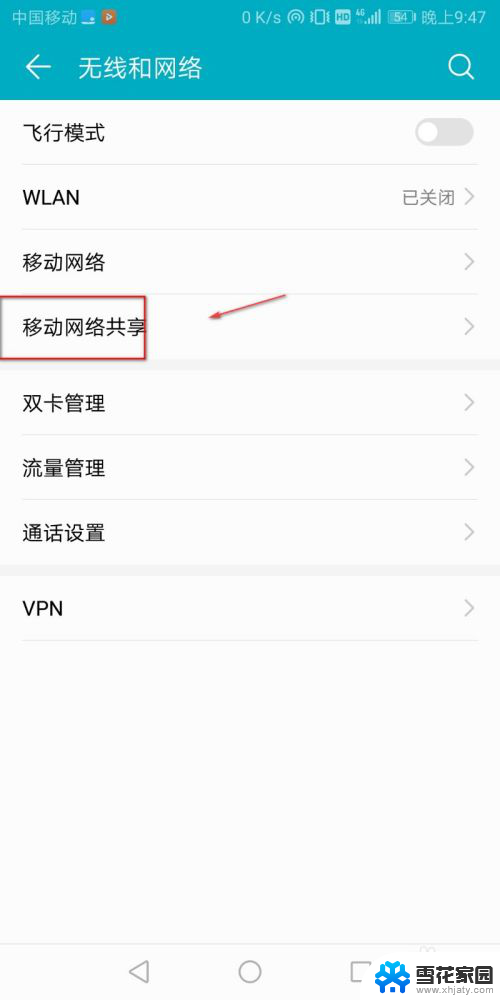
4.在移动和网络共享里面点击便捷式热点。
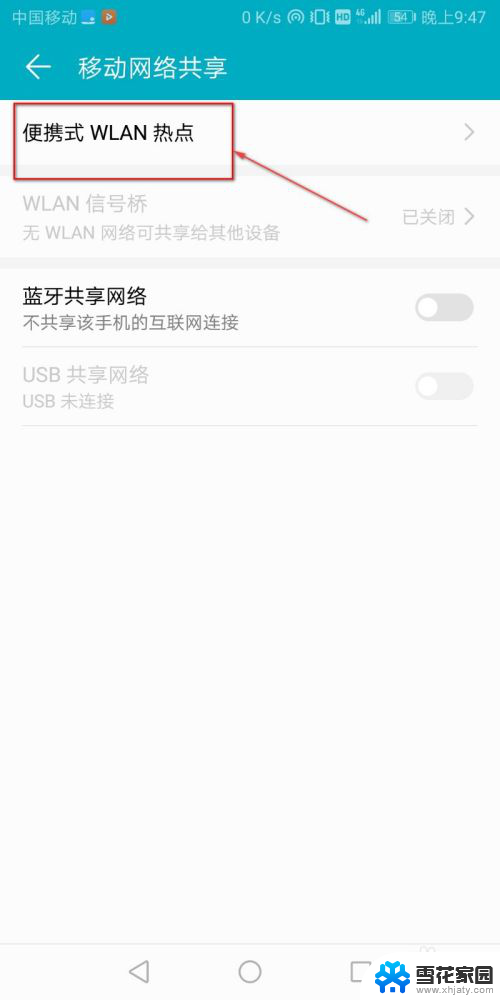
5.然后点击配置热点,在里面配置密码还要热点名称。
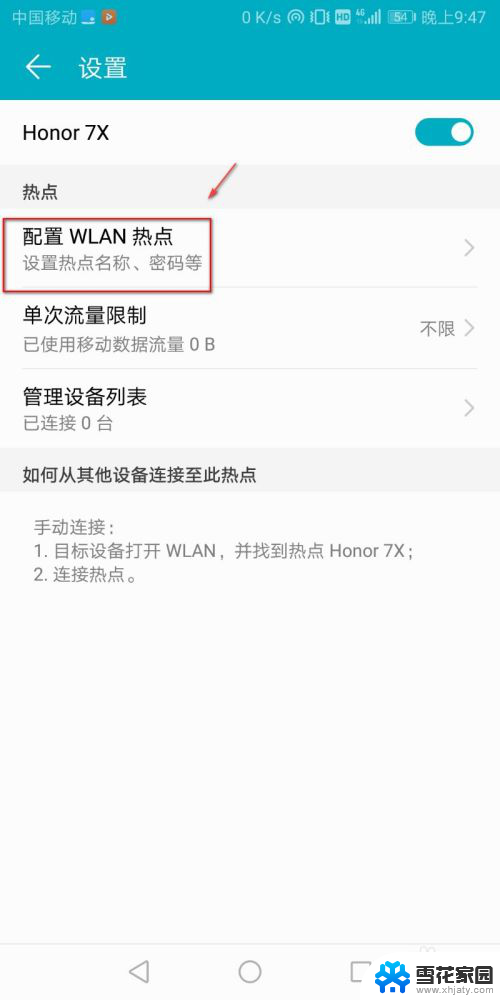
6.在设置移动热点里面可以进行隐藏热点。
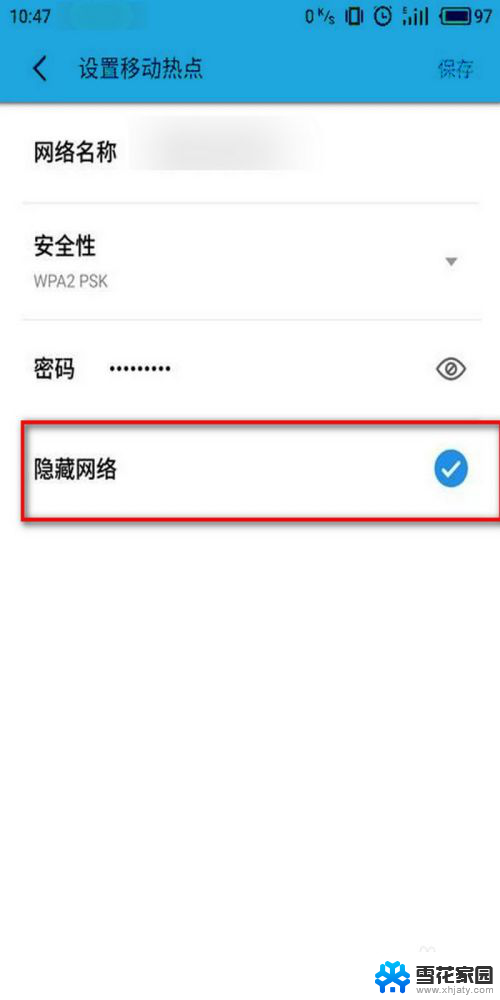
7.总结:
1.打开手机设置点击无线和网络。
2.然后点击移动网络共享。
3.在移动网络共享里面设置热点的密码。
4.在下面有一个隐藏热点,打开就可以隐藏了。
以上就是手机热点隐藏设置的全部内容,如果你遇到这种情况,可以尝试按照以上方法来解决,希望对大家有所帮助。